
BIOS恢复出厂设置详细教程及方法步骤解析

随着电脑使用时间的增加,BIOS设置偶尔会出现被误修改或者配置不当的情况,导致系统启动异常、硬件识别错误等问题。此时,恢复BIOS出厂设置成为一种快速有效的解决方案。本文将结合中国地区用户的实际使用环境,详细介绍BIOS恢复出厂设置的方法及操作步骤,帮助用户轻松解决相关问题。
一、什么是BIOS恢复出厂设置?
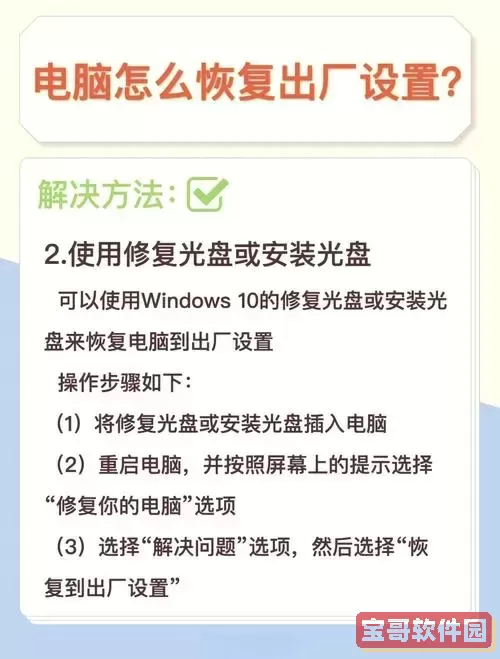
BIOS(Basic Input Output System,基本输入输出系统)是电脑主板上的固件,负责硬件初始化和系统引导。恢复BIOS出厂设置,即将BIOS中的所有参数重置为主板厂家默认配置,清除用户自定义的参数,恢复到刚购买电脑或主板时的状态。
恢复BIOS出厂设置的作用主要有:解决无法开机、硬件识别异常、系统蓝屏、超频失败等问题;清除忘记的BIOS密码;恢复默认的启动顺序等。
二、恢复BIOS出厂设置的常见方法
目前,恢复BIOS出厂设置主要有以下几种常用方法:
1. 进入BIOS设置界面通过菜单恢复
这是最简单且最常用的方法。通过开机时按下特定的功能键进入BIOS,选择“Load Setup Defaults”或“Restore Defaults”等选项,确认后保存退出即可。
2. 使用主板跳线(CLR_CMOS)清除CMOS
如果电脑无法正常进入BIOS,或者BIOS密码遗忘,可以通过主板上的跳线短接来清除CMOS,从而恢复出厂设置。跳线位置一般标识为“CLR_CMOS”、“JBAT1”等,具体可参考主板说明书。
3. 拆下主板电池
通过拆卸主板上的CMOS电池,切断主板的电源,从而清除CMOS中的配置信息,达到恢复出厂设置的目的。待几分钟后重新安装电池即可。
三、详细步骤解析——如何通过BIOS菜单恢复默认设置
步骤1:重启电脑,在自检(POST)界面出现时按对应热键进入BIOS。常见热键如下:
华硕(ASUS):F2或DEL键
技嘉(Gigabyte):DEL键
微星(MSI):DEL键
华擎(ASRock):F2或DEL键
不同品牌或型号可能有所不同,请结合屏幕提示或主板说明书确认。
步骤2:进入BIOS主界面后,使用键盘方向键找到“Exit”菜单,或“Save & Exit”菜单。
步骤3:在该菜单下找到“Load Setup Defaults”或“Load Optimized Defaults”选项,按回车键确认选择。
步骤4:系统会弹出提示窗口,询问是否确认加载默认参数,选择“是”或“Yes”。
步骤5:选择“Save Changes and Exit”(保存更改并退出),或直接按F10键,然后确认保存并退出。
步骤6:等待电脑自动重启,BIOS已恢复为默认出厂设置。
四、通过主板跳线恢复BIOS出厂设置的具体步骤
步骤1:关闭电脑电源,拔下电源线,确保没有电流通过主板。
步骤2:打开机箱侧盖,找到主板上的CLR_CMOS跳线。一般为三针跳线,跳线帽覆盖其中两针。
步骤3:将跳线帽从当前两针位置移动到另一组两针位置,保持约10-15秒。
步骤4:将跳线帽恢复原位,关闭机箱盖,连接电源,开机即可。
五、拆下主板电池恢复BIOS出厂设置操作指南
步骤1:关闭电脑并断开电源。
步骤2:打开机箱侧盖,找到主板上的圆形纽扣电池,大多数为CR2032型号。
步骤3:轻轻抬起电池卡扣,取出电池,等待5-10分钟,让所有BIOS配置清除。
步骤4:重新安装电池,盖上机箱侧盖,连接电源,开机即可。
六、注意事项及建议
1. 操作前建议断开电脑电源,避免触电或主板损坏。
2. 在未熟悉主板结构时,谨慎打开机箱,避免静电损坏主板或其他硬件。
3. 不同主板跳线位置和名称不同,建议参阅购买主板的说明书或厂家官网指导。
4. 恢复出厂设置会清除BIOS中所有用户配置数据,部分用户自定义重要设置需提前做好记录。
5. 恢复BIOS默认后,部分电脑可能需要重新设定时间日期参数。
七、总结
BIOS恢复出厂设置是解决电脑启动异常、硬件冲突和安全锁定问题的有效手段。通过BIOS菜单操作、主板跳线清除CMOS或拆电池三种方法,用户可根据具体情况灵活选择。希望本文内容能帮助广大中国用户顺利完成BIOS重置,提升电脑使用体验。如遇复杂问题,建议联系专业电脑维修人员或品牌售后服务。